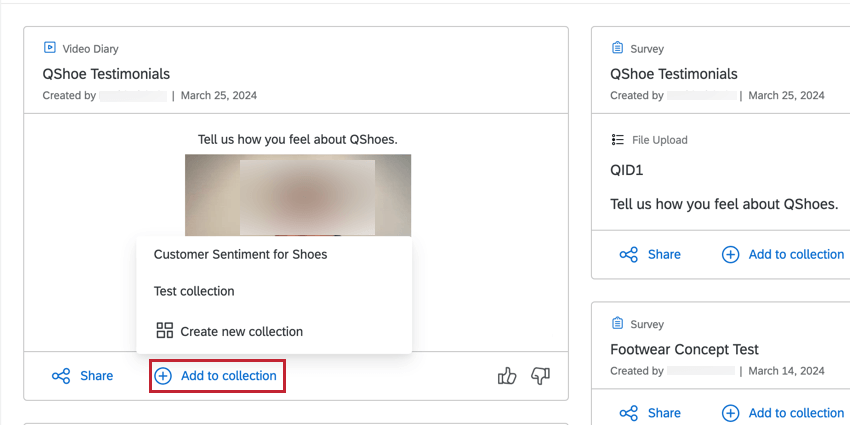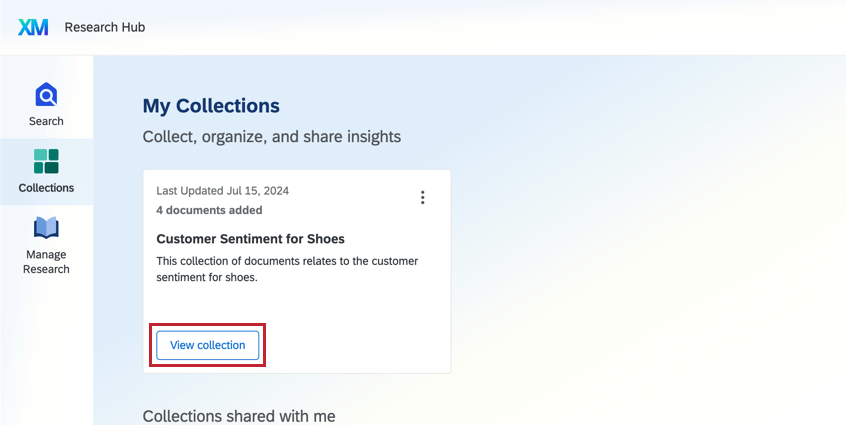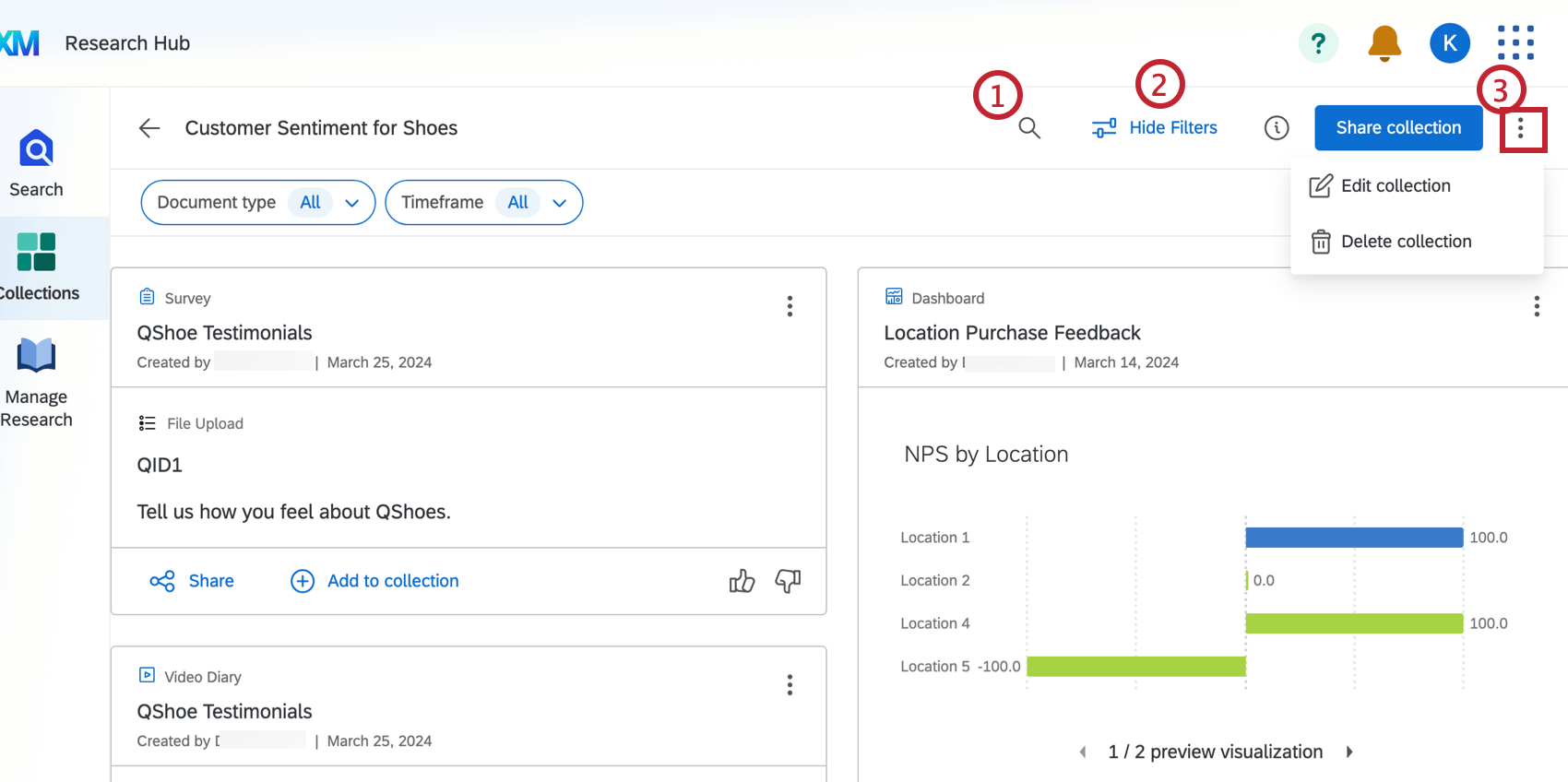コレクション
コレクションについて
コレクションを使用すると、検索結果を統合されたグループに整理し、ユーザーと共有することができます。プレゼンテーションの前に重要なインサイトを整理したり、協力者に背景調査を提供したりするのに便利です。
リサーチハブの設定方法と使用方法の詳細については、「リサーチハブ概要」をご覧ください。
注意:この機能は、新しいシンプルな価格プランおよびパッケージプランのユーザー、またはこの機能のプレビュープログラムに積極的に参加したユーザーのみが利用できます。詳細については、「クアルトリクスのパブリックプレビュー」を参照してください。クアルトリクスの価格設定やパッケージングプランについてご不明な点がございましたら、担当アカウントチームまでお問い合わせください。
コレクションの作成
- コレクション タブに移動します。
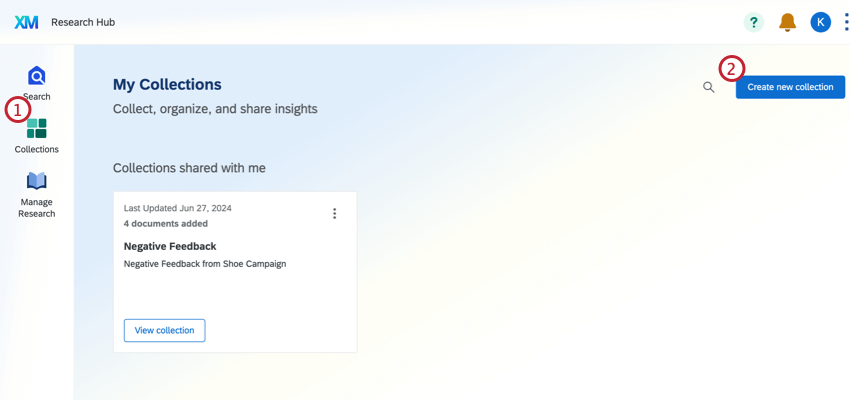
- Create new collection をクリックします。
- コレクションに名前をつけよう。
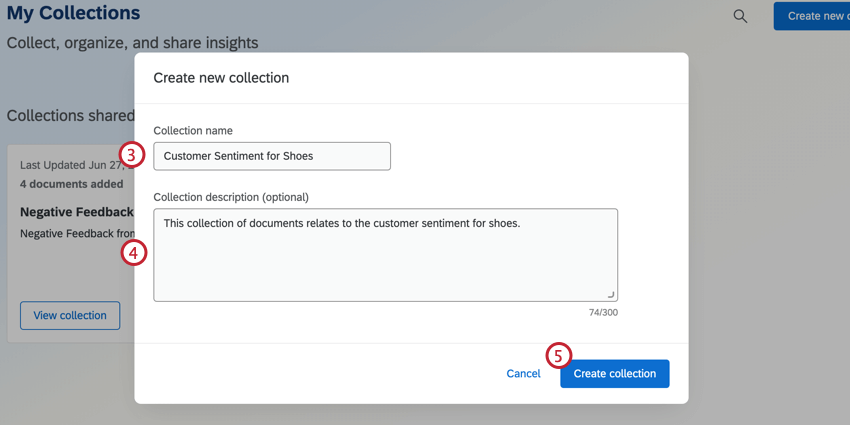
- 必要であれば、説明を入力する。
- Create collection をクリックします。
または、検索から新しいコレクションを作成することもできます。Add to collection をクリックして、Create new collection を選択します。
Qtip: カード内のすべてのアイテムを含む正確な結果がコレクションに追加されます。
コレクションのナビゲーション
コレクション]タブで、[コレクションの表示]をクリックしてコレクションの内容を表示します。
コレクションには、そのコレクションに追加されたすべての検索結果が表示されます。
- コレクションの結果を検索します。
- ドキュメントの種類や時間枠でコレクションをフィルター。
- コレクションを編集または削除します。
コレクションの共有
- コレクションを見る
- コレクションの共有をクリックします。
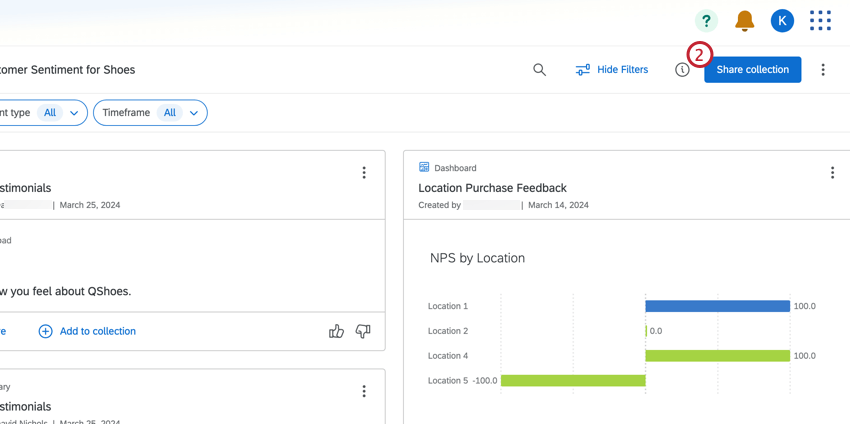
- コレクションを共有したいユーザーまたはグループを検索します。利用可能な共有者のリストから誰かを選択することができます。
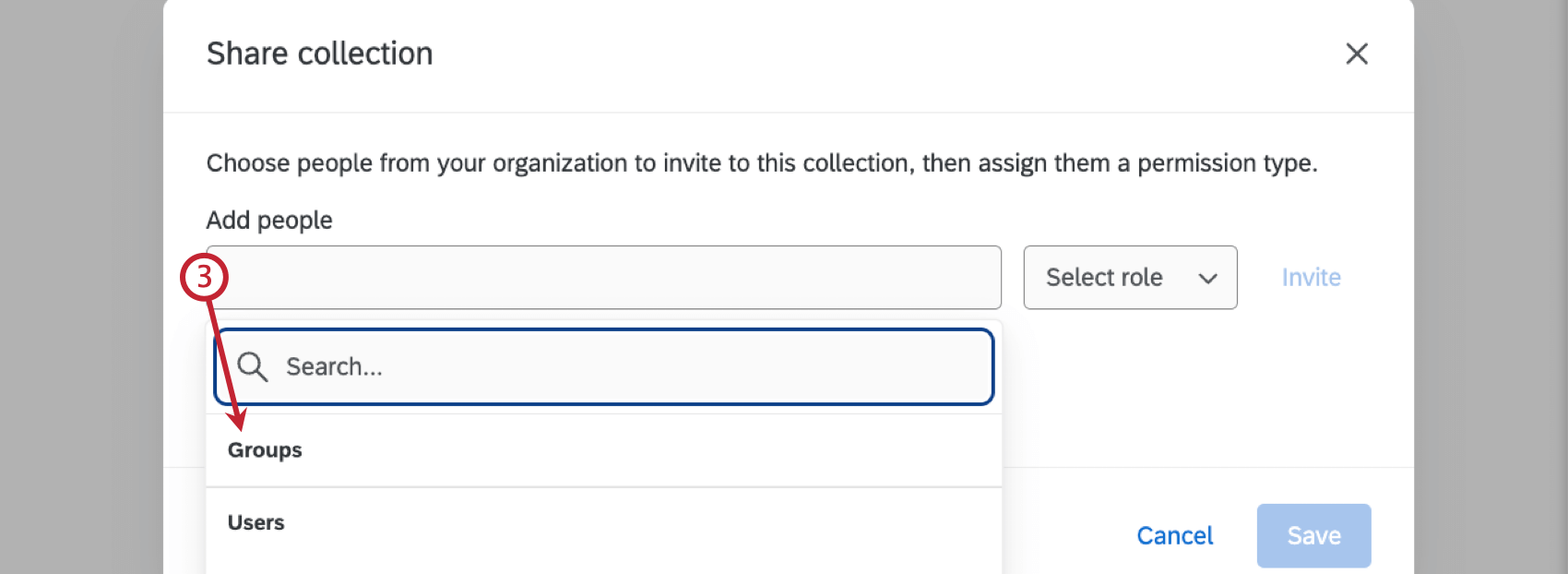
- このユーザーに与えるアクセシビリティのレベルを選択します。
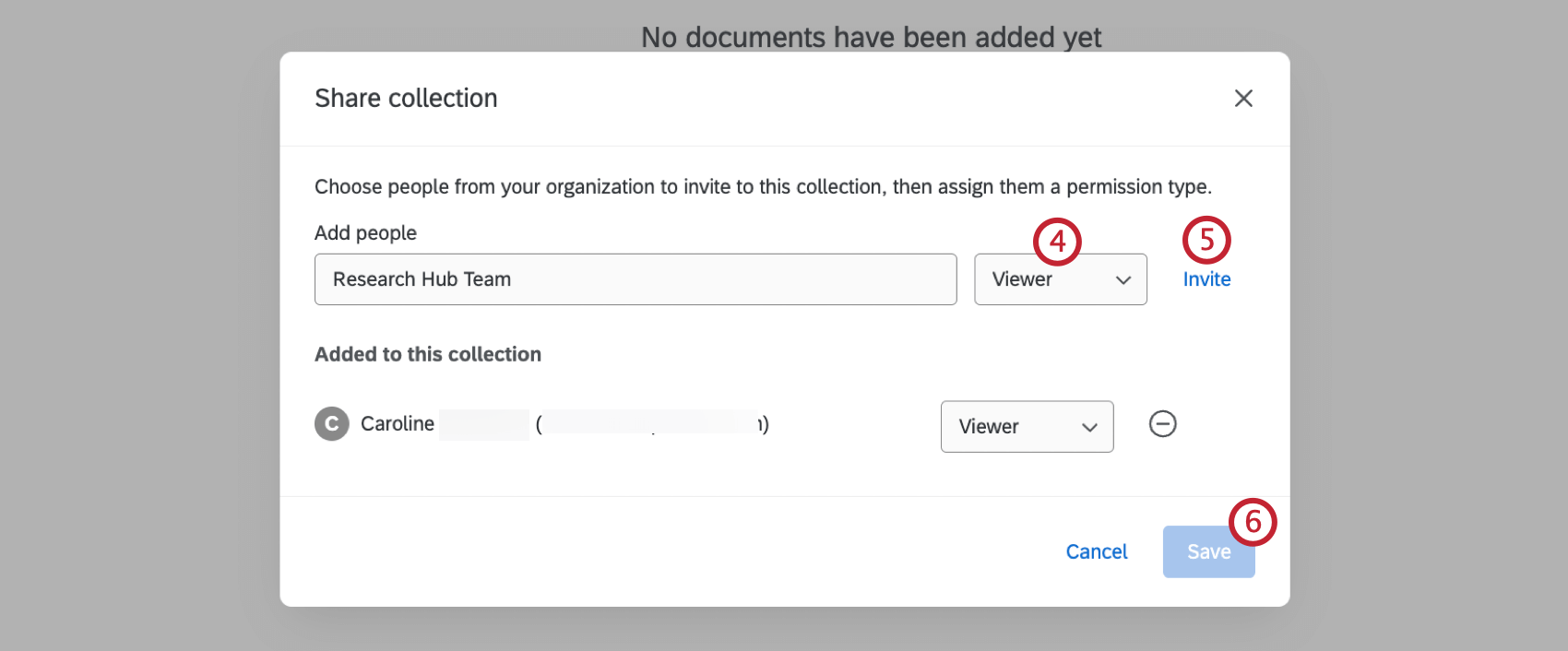
- 共有者: ユーザーはリサーチハブにアクセスし、コレクションを作成し、ファイルをアップロードすることができます。
- ビューア: リサーチハブ内のコレクションやファイルを閲覧することができます。
- 招待をクリックする。
- [保存]をクリックします。